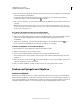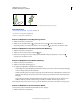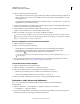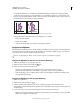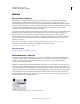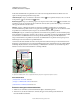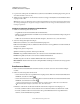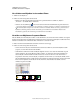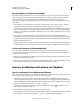Operation Manual
246
VERWENDEN VON ILLUSTRATOR
Auswählen und Anordnen von Objekten
Letzte Aktualisierung 24.5.2011
Resultat nach Verwendung des Drehen-Werkzeugs (links) und des Befehls „Einzeln transformieren“ (rechts)
Verwandte Themen
„Transformierenbedienfeld – Übersicht“ auf Seite 261
„Verschieben von Objekten“ auf Seite 240
„Skalieren von Objekten“ auf Seite 263
Drehen von Objekten mit dem Begrenzungsrahmen
1 Wählen Sie mindestens ein Objekt aus.
2 Wählen Sie das Auswahl-Werkzeug aus, platzieren Sie den Zeiger über einer Stelle außerhalb des
Begrenzungsrahmens in der Nähe eines Griffs, sodass der Zeiger als angezeigt wird, und ziehen Sie dann.
Drehen von Objekten mit dem Frei-transformieren-Werkzeug
1 Wählen Sie mindestens ein Objekt aus.
2 Wählen Sie das Frei-transformieren-Werkzeug aus.
3 Platzieren Sie den Zeiger über einer beliebigen Stelle außerhalb des Begrenzungsrahmens, sodass er als
angezeigt wird, und ziehen Sie dann.
Drehen von Objekten mit dem Drehen-Werkzeug
1 Wählen Sie mindestens ein Objekt aus.
2 Wählen Sie das Drehen-Werkzeug aus.
3 Die folgenden Möglichkeiten stehen Ihnen zur Verfügung:
• Soll das Objekt um seinen Mittelpunkt gedreht werden, ziehen Sie den Zeiger in einer kreisförmigen Bewegung
an einer beliebigen Stelle im Dokumentfenster.
• Soll für die Drehung einen neuen Ursprung festgelegt werden, klicken Sie im Dokumentfenster einmal an einer
beliebigen Stelle. Bewegen Sie den Zeiger dann vom Ursprung weg und ziehen Sie ihn in einer kreisförmigen
Bewegung.
• Soll eine Kopie des Objekts und nicht das Objekt selbst gedreht werden, halten Sie die Alt- (Windows) bzw.
Wahltaste (Mac OS) gedrückt, nachdem Sie begonnen haben, das Objekt mit dem Zeiger zu ziehen.
Die Drehung lässt sich umso präziser steuern, je größer die Entfernung des Zeigers beim Ziehen vom Ursprung ist.
Drehen von Objekten um einen bestimmten Winkel
Sie können den genauen Drehwinkel mit dem Befehl „Drehen“ festlegen.
1 Wählen Sie mindestens ein Objekt aus.